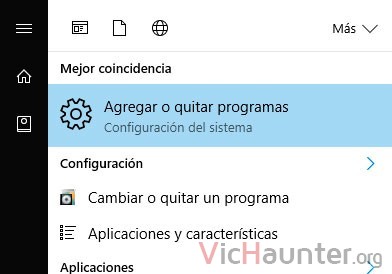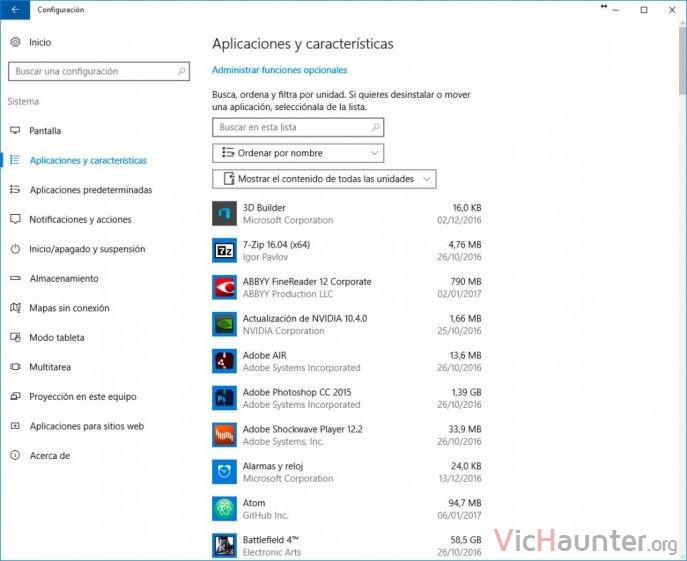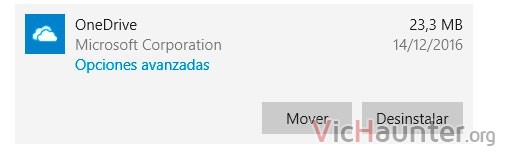Ya he hablado en varias ocasiones de los diferentes almacenamientos en la nube, pero con la llegada de Windows 10 el panorama cambió un poco. A día de hoy ya no es un problema como eliminar OneDrive en Windows 10.
Si eres de los que venimos utilizando Windows 10 desde su lanzamiento, te darías cuenta de las limitaciones sobre el sistema que esto suponía. En su versión de lanzamiento, y actualizaciones durante el primer año estaba bastante “capada” la configuración.
Cómo borrar OneDrive en Windows 10
Por suerte, y en parte gracias a que casi han obligado a sus usuarios a actualizar a su último sistema operativo, han recibido ingentes cantidades de sugerencias y sobretodo quejas.
OneDrive es un servicio de almacenamiento en la nube, el de Microsoft. Y viene de serie integrado en el sistema, bueno, o venía. Lo que hace que al igual que internet explorer sea parte de lo que Windows 10 ofrece de serie.
El problema es que si tú no usas ese almacenamiento, por muy bien que venga son recursos consumidos y carpetas que solo te van a molestar. Desde luego si no lo usas es tontería tener una aplicación siempre intentando sincronizar por internet.
Desinstalar OneDrive ahora es mucho más fácil
Hasta no hace mucho, quitar OneDrive en Windows 10 era un tremendo calvario. Casi era preferible que te linchen en la hoguera, pero como comentaba Microsoft escucha.
A día de hoy ya puedes echar mano del desinstalador de aplicaciones para deshacerte de él, aunque te recomendaría que le des una segunda oportunidad, ya que siempre viene bien tener ahí unos gigas con editor de documentos en la nube.
Para desinstalarlo simplemente debes darle a la tecla Windows y escribir desinstalar. Verás que te aparece la opción Agregar o quitar programas, dale.
Te aparecerá una ventana con todas las aplicaciones que tienes en el sistema ordenadas por nombre.
Si no te quieres marear, simplemente escribe en el cajón de búsqueda onedrive (basta con poner o u one) y se filtra automáticamente.
Ahora haz click sobre la aplicación y verás que aparece un botón de desinstalar OneDrive.

Sigue los pasos y acepta la desinstalación cuando te lo pregunte.
OJO: No te olvides de hacer una copia de seguridad de todo lo que tengas en la carpeta OneDrive. No debería borrarse pero es preferible prevenir ya que a veces han surgido problemas de eliminación de archivos.
Cómo restaurar la configuración de OneDrive
Este método dependerá de la versión de Windows que tengas instalada. Si tienes el Anniversary Update o posterior debería aparecerte la opción. En caso de que tengas una versión anterior puede que no aparezca y tengas que borrar y reinstalar completamente la aplicación.
En caso de que te esté fallando y el sistema te lo permita, simplemente accedes a la ventana de desinstalar aplicaciones como hemos visto antes. Al darle al icono de OneDrive, verás que te aparece una opción debajo del nombre Opciones avanzadas, haz click.
Una vez dentro bastará con que le des al botón restablecer.
Esto eliminará todos los datos del programa y te dejará la versión tal y como queda recién instalada. Ten cuidado por las posibles pérdidas de datos.
¿Sueles usar servicios de almacenamiento online? ¿Cuales? Comenta y comparte